プロジェクトメイン画面上部にあるナビゲーションバーの「設定」をクリックすると、プロジェクト設定管理画面に移動します。
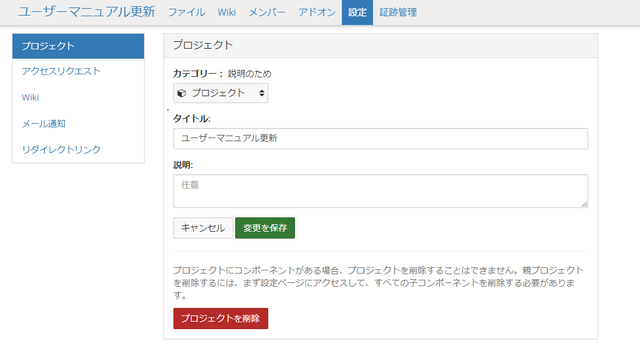
カテゴリーの登録
「プロジェクト」の「カテゴリー:」欄より、プルダウンメニューを用いてプロジェクトカテゴリーを選択し、緑の「変更を保存」ボタンをクリックすると、登録が完了します。
新規プロジェクト作成時のカテゴリーはデフォルトで「プロジェクト」となっています。カテゴリーを登録するとプロジェクト名称の前に各カテゴリーごとのアイコンが表示され、プロジェクト一覧の表示画面がよりわかりやすくなります
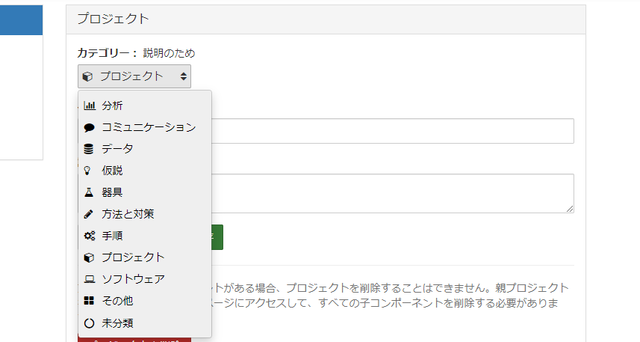
プロジェクト名称の変更
「プロジェクト」の「タイトル:」欄にプロジェクト名称を入力し、緑の「変更を保存」ボタンをクリックするとプロジェクト名称が変更できます。
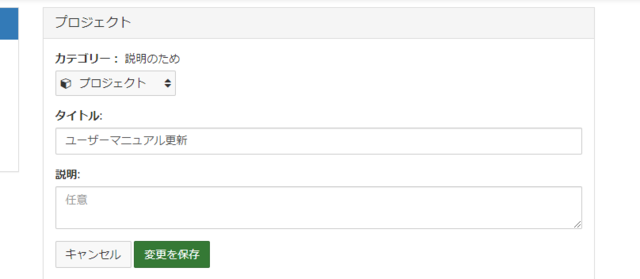
説明の登録・変更
「プロジェクト」の「説明:」欄にプロジェクトの内容説明を入力します。
説明入力後、緑の「変更を保存」ボタンをクリックすると説明が登録・変更できます。
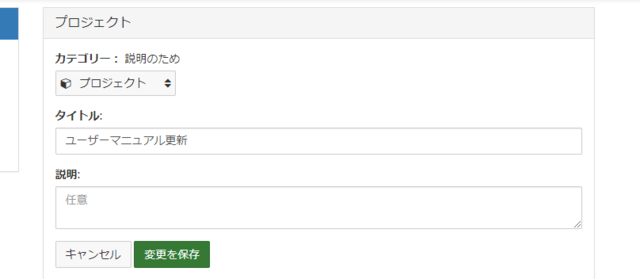
アクセスリクエスト
プロジェクトに所属していないGakuNin RDMユーザーが当該プロジェクトへのアクセスをリクエストできるかどうかを設定します。デフォルトは「できる」に設定されており、チェックボックスのチェックを外すとリクエストできなくなります。

Wiki
プロジェクト内でWikiを有効にするかどうかを設定します。デフォルトは「有効」に設定されており、チェックボックスのチェックを外すと、プロジェクトのWiki機能が無効になります。
なお、wikiの編集制御機能は、現在提供を停止しており、編集ユーザーの制御はプロジェクトのパーミッション設定に依存します。
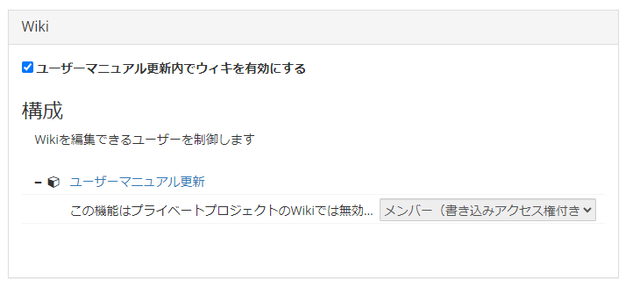
メール通知
プロジェクトにコメント追加がされた時、ファイルがアップロードされた時のメール通知について設定します。
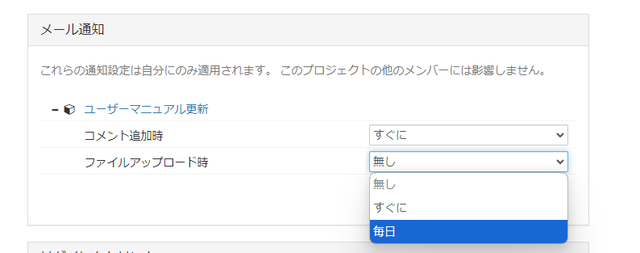
リダイレクトリンク
リダイレクトリンクを設定すると、プロジェクトのメンバーがプロジェクトトップ画面にアクセスした時、指定した外部Webページに誘導するメッセージウィンドウが表示されます。
なお、メッセージウィンドウ内で「リダイレクト」ボタンではなく、「キャンセル」ボタンをクリックするとリダイレクトはされず、そのままプロジェクトにアクセスできます。


 ENGLISH
ENGLISH
